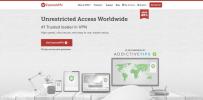Come svuotare automaticamente il cestino su Linux
La funzione cestino su molte distribuzioni Linux è molto simile alla "Cestino"Su Microsoft Windows o la funzione con lo stesso nome su macOS di Apple. Con esso, gli utenti possono inviare file e cartelle che non gli piacciono nel "cestino". In effetti, togliendo le cose di mezzo.
In primo luogo, tutti gli ambienti desktop Linux sono dotati di un cestino e quando si fa clic sul pulsante "Elimina" sulla tastiera, i file vanno lì. Nel tempo, i dati riempiono il cestino e occupano spazio, che può occupare lo spazio del disco rigido. Purtroppo, su Linux, il cestino ha uno spazio limitato per impostazione predefinita. Ancora peggio, non è impostato per cancellarlo automaticamente. Fortunatamente, con alcuni trucchi, puoi svuotare automaticamente il cestino su Linux con un po 'di configurazione.
Installazione di Autotrash
L'autotrash è un modo pratico di impostare facilmente il tuo PC Linux per svuotare il cestino. Può essere configurato con un processo Cron e può anche essere utilizzato per eliminare le cartelle del cestino di più utenti, anziché solo una.
Per configurare l'applicazione Autotrash sulla tua distribuzione Linux, apri una finestra di terminale premendo il tasto Ctrl + Alt + T o Ctrl + Maiusc + T sulla tastiera.
Una volta aperta la sessione del terminale, seguire le istruzioni di installazione che corrispondono al sistema operativo Linux in uso.
Ubuntu
Lo strumento Autotrash è distribuito agli utenti Ubuntu nel repository software centrale. Per installarlo, utilizzare il adatto comando sotto.
sudo apt installa autotrash
Debian
Gli utenti Debian possono installare lo strumento Autotrash attraverso le principali fonti software di Debian. Per ottenerlo, inserisci il Apt-get comando sotto.
sudo apt-get install autotrash
Arch Linux
Su Arch Linux, lo strumento Autotrash non è disponibile per gli utenti nei mezzi tradizionali. Invece, coloro che vogliono farlo funzionare devono costruirlo manualmente tramite la pagina Github del progetto.
Per iniziare il processo di costruzione, installa il pacchetto "Git" usando il Pacman gestore di pacchetti.
sudo pacman -S git
Con il pacchetto "Git" impostato sul tuo PC Arch Linux, è il momento di scaricare il codice sorgente di Autotrash usando il comando git clone.
clone git https://github.com/bneijt/autotrash.git
Dopo aver scaricato il codice, utilizzare il CD comando per spostare la sessione del terminale dalla cartella principale (~ /) alla nuova directory “autotrash”.
cd autotrash
All'interno della directory "autotrash", è tempo di installare il programma. Per avviare lo script di installazione, eseguire:
sudo python setup.py install
Fedora
Fedora Linux ha avuto lo strumento Autotrash nei loro repository di software per un bel po '. Per farlo funzionare, avvia una sessione terminale e usa il DNF comando gestore pacchetti qui sotto.
sudo dnf installa autotrash -y
OpenSUSE
Stai usando OpenSUSE Linux? Vuoi eseguire l'applicazione Autotrash? Fortunatamente per te, l'app è disponibile su OpenSUSE LEAP e Tumbleweed tramite il repository software OSS All.
Per installarlo, assicurati di aver abilitato "OSS All" in YaST. Quindi, inserisci il comando Zypper in una finestra del terminale per far funzionare il programma sul tuo sistema.
sudo zypper installa autotrash -y
Configura Autotrash
Autotrash è uno strumento che può essere configurato manualmente per svuotare il cestino sul tuo PC Linux. Tuttavia, immediatamente, l'installazione dello strumento non fa nulla. Invece, devi impostare uno script automatico.
Nella pagina GitHub dello sviluppatore si afferma che il modo migliore per automatizzare l'applicazione Autotrash è con un Cron-job. Per impostare il lavoro, devi essere in grado di accedere a Cron sul tuo PC Linux.
Nota: la maggior parte dei sistemi operativi Linux è in grado di utilizzare subito Cron. Se non riesci a utilizzare lo strumento Cron, controlla il nostro post su come impostare e utilizzare lo strumento Cron.
Per creare un nuovo lavoro, avviare un terminale e inserire:
EDITOR = nano crontab -e
Incolla il seguente codice nell'editor di testo Nano.

@daily / usr / bin / autotrash -d 30
Salvare le modifiche nel nuovo processo Cron premendo Ctrl + O. Quindi, uscire premendo Ctrl + X.
Supponendo che Crontab sia impostato correttamente, il cestino dovrebbe essere svuotato automaticamente.
Svuota cestino per tutti gli utenti
Se desideri svuotare automaticamente il cestino su Linux per tutti gli utenti, anziché solo un singolo utente, è possibile. Per farlo, dovrai creare un lavoro Cron.
Innanzitutto, apri Crontab nel terminale.
EDITOR = nano crontab -e
Elimina qualsiasi testo nel Crontab e assicurati che sia vuoto. Quindi, incolla questa riga di codice nell'editor.

@daily / usr / bin / autotrash -td 30
Salvare il lavoro premendo Ctrl + O sulla tastiera. Quindi, chiudere l'editor utilizzando il Ctrl + X combinazione di tasti.
Supponendo che il codice sia stato impostato correttamente nel processo Cron, Autotrash svuoterà automaticamente il cestino sul PC Linux per ogni utente.
Ricerca
Messaggi Recenti
Come giocare ai giochi di streaming Nvidia su Linux con Moonlight
Moonlight è un programma in grado di connettersi ai computer Window...
Come scaricare torrent dalla riga di comando su Linux
Il download dei dati tramite il protocollo torrent sulla piattaform...
Come trasformare il tuo Raspberry Pi in un NAS Linux
Molte persone acquistano un Raspberry Pi perché può essere utilizza...